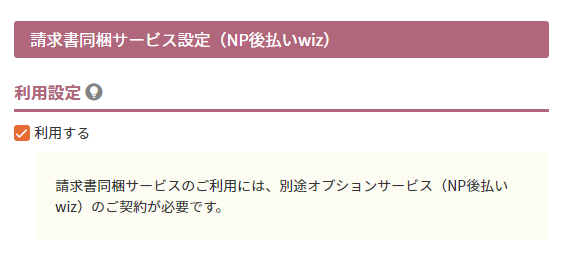NP後払い(即時与信) -請求書同梱サービス「NP後払いwiz」オプション利用
「NP後払い(即時与信)」にて、請求書同梱サービス「NP後払いwiz」オプションをご利用時の利用設定方法、また受注フローなどを解説します。
「NP後払い(即時与信)」のご利用には、株式会社ネットプロテクションズへの申込が必要です。
「futureshopでNP後払い(即時与信)を利用」の旨、お伝えください。
「NP後払い(即時与信)」について詳しくは、NP後払い(即時与信)についてをご覧ください。
<請求書同梱サービス「NP後払いwiz」オプションとは>
通常では、請求書は株式会社ネットプロテクションズよりお客様(消費者)へ別途送付されます。
「NP後払いwiz」オプションを利用いただくと、請求書を商品に同梱して発送いただけます。
請求書は、店舗(または倉庫)が保有する請求書印字用のプリンタから印刷できます。
請求書のデータは、「NP後払い管理画面」からダウンロードできます。
請求書を商品に同梱することができるので、請求書に関するお客様(消費者)からの問い合わせ業務を軽減できます。
また、「請求書発行・郵便料金」費用を削減できます。
詳しくは、NP後払いwiz(株式会社ネットプロテクションズ提供サイト)をご参照ください。
<利用条件>
ご利用には以下の点にご注意ください。
- 利用には、請求書印刷のためのプリンタを用意いただく必要があります。
- 印字ソフトの初期設定、収納用紙のテスト印刷など、利用開始まで1~3ヶ月程度の時間が必要になります。
- ギフト(購入者と商品の発送先が異なるご注文)の場合は、通常の「NP後払い」の注文として、商品の発送後にNPより請求書を別送します。
詳細については、株式会社ネットプロテクションズにお問い合わせください。
本マニュアルは、futureshop管理画面を利用し、自動連携をONにしてる場合の流れとなります。
自動連携は使わず、他の受注管理ソフトをご利用の場合は、株式会社ネットプロテクションズにお問い合わせください。
<目次>
「NP後払いwiz」オプションのはじめかた
ご利用には、株式会社ネットプロテクションズへのお申込みが必要になります。
基本的な設定は、NP後払い(即時与信)のはじめかたと変わりませんが、 以下の項目を追加で設定します。
決済方法に関するメッセージや表記などを「NP後払いwiz」用に調整
オプション利用前に、株式会社ネットプロテクションズ提供のNP後払いwizご利用開始手順- webをご覧ください。
以下について対応を行い、株式会社ネットプロテクションズの指示に従ってください。
- 決済選択画面の設定(決済名・バナー・説明文の設定)
「ご注文手続き」画面の「お支払い方法」欄に表示するよう設定します。
どのメッセージを調整すればよいか不明な場合は、決済方法に関するメッセージなどの調整をご参照ください。 - 支払方法説明ページへの掲載(決済名・バナー・説明文)
「送料とお支払い方法について」画面に表示するよう設定します。
どのメッセージを調整すればよいか不明な場合は、決済方法に関するメッセージなどの調整をご参照ください。 - 特定商取引法に関する記載ページへの記載(決済名)
「特定商取引法に基づく表示」画面に表示するよう設定します。
スタートアップテーマを利用している場合は、フリーパーツの「特定商取引法の表示本文」を変更します。(表示URL:/p/about/terms)
利用設定を行う
「NP後払いwiz」利用時の受注処理の流れ
受注を確認する
処理する受注の検索方法について詳しくは、受注後にすべきこと-処理する注文を確認するをご覧ください。
サンクスメールを送信する(任意)
サンクスメールの設定、送信方法について詳しくは、受注後にすべきこと-サンクスメールを送るをご覧ください。
請求書をダウンロードする 必須
ダウンロードは「NP後払い管理画面」にて行います。
詳細と注意事項については、「NP後払い管理画面」からの請求書情報ダウンロードについてをご覧ください。
請求書を印刷する 必須
請求書印刷用のプリンターにて請求書を印字します。
プリンターや印字方法については、株式会社ネットプロテクションズにお問い合わせください。
発送する
発送してください。ダウンロードした請求書を同梱してください。
送り状番号を登録する 必須
送り状番号の登録方法について詳しくは、受注後にすべきこと-送り状番号を登録するをご覧ください。
注意事項について、[手順4]送り状番号を登録についてをご確認ください。
「運送会社」を変更する(任意)
商品や配送地域などにより、受注内容により「運送会社」を変更したい場合のみ行ってください。
詳しくは、「運送会社」の訂正(修正)・変更について<商品や配送地域などにより、「運送会社」を個別に変更する場合>をご覧ください。
発送処理をする・発送通知メールを送る
発送処理について詳しくは、受注後にすべきこと-発送処理を行うおよび、受注後にすべきこと-発送通知メールを送るをご覧ください。
入金処理をする 必須
受注確定の処理となります。入金処理を行うと、送り状番号と確定した受注情報が「NP後払い管理画面」へ連携されます。
- 「futureshop管理画面」から、入金確認メールは送信できません。
お客様(消費者)が入金を完了すると、NP側からお客様(消費者)へメールが送られます。(タイムラグがございます。) - 売上処理(入金処理)後、入金日変更や入金日取消は「NP後払い管理画面」に連携されません。
一度連携データを取消し、新たに受注データを連携する必要があります。
受注情報の各種変更について-入金処理(受注確定)後の場合をご覧ください。 - [手順4]請求書をダウンロードする、が未完了の場合、入金処理はできません。
「請求書印字データがダウンロードされていません。NP後払いwizの請求書印字データをダウンロードしてください。」とエラー表示されます。
ステータスを処理済みにする(任意)
操作方法について詳しくは、受注後にすべきこと-ステータスを処理済みにする(任意)をご覧ください。
- その他注意事項は、NP後払い(即時与信)について記載の内容と同じです。
管理画面(受注関連)表示
「NP後払いwiz」オプションを利用した受注かどうかを判別するために、以下の画面において、「NP後払いwiz」のアイコンが表示されます。
※ 「NP後払いwiz」を利用していない場合は、「NP後払い」のアイコンが表示されます。
「受注詳細」画面

「決済・ポイント利用額編集」画面
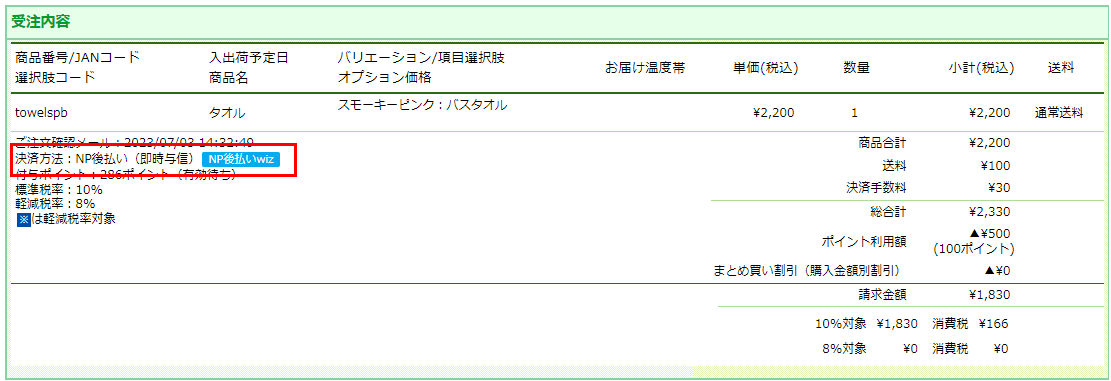
売上処理(入金処理)後に、金額変更などの「受注情報の変更」を行う場合
※ 売上確定(入金処理)前の場合は、オプション未利用の場合と同様です。
一度売上げ確定(入金処理)を行うと、futureshoop管理画面上での変更は「NP後払い管理画面」には連携されません。
変更内容を「NP後払い管理画面」と連携するためには、以下の手順をとってください。
金額変更などで請求書を出しなおす必要がある場合などは、必ず行ってください。
<再与信のための必要手順>
- 運用>受注管理>受注詳細>決済・ポイント利用額編集(受注詳細)-内容編集の 「NP後払い(即時与信)の取引情報を取り消すことに同意する(取り消さない場合は、決済変更できません。)」に必ずチェックを入れ、「決済方法」を任意の決済方法(銀行振込など)に変更します。

- 請求書の出し直しが必要な場合は、「受注詳細」画面-「入金状況」にて「入金取り消し」にチェックし、[更新]を押下します。

- 変更したい内容を登録します。
- 再出荷が必要な場合は、新たな「送り状番号」を登録します。
再出荷や「送り状番号」の変更がない場合は、変更する必要はありません。 - 決済・ポイント利用額編集(受注詳細)-内容編集にて、「決済方法」を 「NP後払い(即時与信)」に変更します。
- 「NP後払いwiz」利用時のみ 「請求書送付方法」欄が表示されます。運用にあわせて、以下のいずれかを必ず選択してください。
NP後払い(株式会社ネットプロテクションズから請求書を送付)
変更後、商品出荷の予定がなく、請求書を同梱できない場合など、
株式会社ネットプロテクションズより請求書を送付する際に選択します。NP後払いwiz(請求書を同梱して送付)
変更後、請求書を同梱する商品出荷の予定がある場合や、出荷予定がなくとも、
別途封書などで送付する場合など、 店舗のオペレーションにて請求書を再送する 際に選択します。
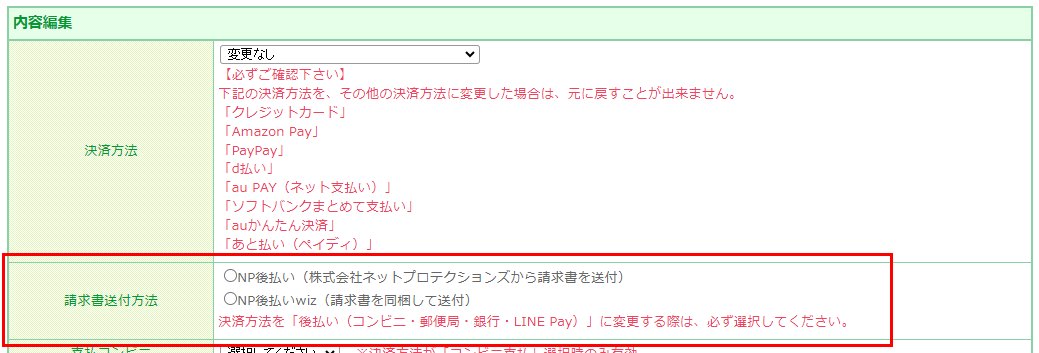
- 新たな「NP取引データ」が発番され、「再与信」となります。「与信ステータス」は「審査前」となります。
- 「与信ステータス」が「審査OK」となったら、[6:「請求書送付方法」欄]での選択に従って操作してください。
NP後払い(株式会社ネットプロテクションズから請求書を送付)を選択時
「受注詳細」画面-「入金状況」にて入金処理を行います。
NP後払いwiz(請求書を同梱して送付)を選択時
「NP後払い管理画面」からの請求書情報ダウンロードについてを参考に、
先に請求書をダウンロード後、「受注詳細」画面-「入金状況」にて入金処理を行います。
売上処理(入金処理)後に、「NP後払い(即時与信)」に「決済方法」を変更する場合
※ 「NP後払い(即時与信)」から他の決済方法に変更する場合は、オプション未利用の場合の[B]と同様です。
入金処理後(受注確定後)は、送り状番号を変更しても「NP後払い管理画面」には連携されず、着荷確認が取れなくなります。
再度入金処理を行っても連携エラーとなります。
以下のいずれかの方法で対応してください。
[方法1]
「送り状番号」の訂正(修正)について-売上処理後(入金処理後)の場合[方法1]と同様です。
「運送会社」の訂正(修正)・変更について-売上処理後(入金処理後)の場合[方法1]と同様です。
[方法2]
- 該当受注を別決済に変更します。「NP後払い(即時与信)の取引情報を取り消すことに同意する(取り消さない場合は、決済変更できません。)」を忘れずにチェックします。
- 再度決済を「NP後払い(即時与信)」に変更します。再与信となるため、与信NGとなる場合もございます。
- 「NP後払いwiz」利用時のみ 「請求書送付方法」欄が表示されます。運用にあわせて、以下のいずれかを必ず選択してください。
NP後払い(株式会社ネットプロテクションズから請求書を送付)
変更後、商品出荷の予定がなく、請求書を同梱できない場合など、
株式会社ネットプロテクションズより請求書を送付する際に選択します。NP後払いwiz(請求書を同梱して送付)
変更後、請求書を同梱する商品出荷の予定がある場合や、出荷予定がなくとも、
別途封書などで送付する場合など、店舗のオペレーションにて請求書を再送する 際に選択します。
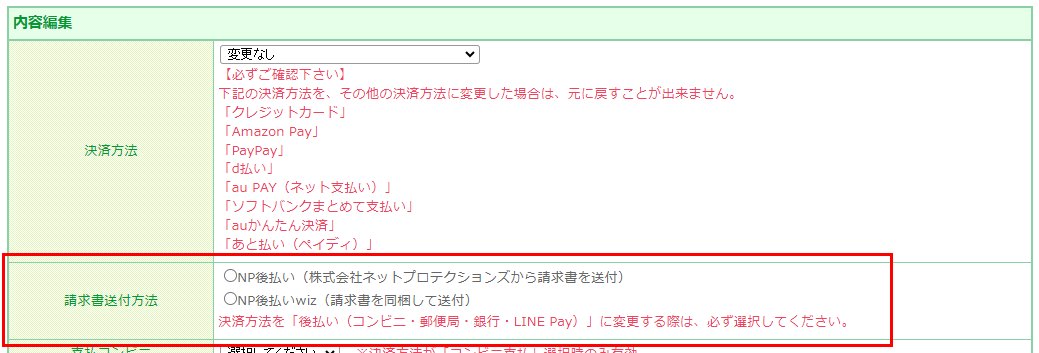
- 新たな「NP取引データ」が発番され、「再与信」となります。「与信ステータス」は「審査前」となります。
- 正しい「送り状番号」あるいは「運送会社」を登録します。
- 「与信ステータス」が「審査OK」となったら、[6:「請求書送付方法」欄]での選択に従って操作してください。
NP後払い(株式会社ネットプロテクションズから請求書を送付)を選択時
「受注詳細」画面-「入金状況」にて入金処理を行います。
NP後払いwiz(請求書を同梱して送付)を選択時
「NP後払い管理画面」からの請求書情報ダウンロードについてを参考に
先に請求書をダウンロード後、「受注詳細」画面-「入金状況」にて入金処理を行います。
「再与信」が必要となる場合の受注処理の流れ
※ 売上処理(入金処理)前に、金額変更など受注情報を変更し、「再与信」が必要となった場合は、「再与信」が必要となる場合の受注処理の流れとほぼ同様ですが、「手順3」に、「請求書送付方法」に関する選択肢が表示されます。
再与信が必要な項目の変更操作を行う
<「再与信」が必要となる変更項目>のいずれかの変更操作を行います。
再与信が必要な項目の変更操作を行う
「受注詳細」の上部に「受注情報が変更されたため、「再与信」が必要です。「入金状況」の上に表示された「再与信」ボタンから実行してください。」と表示されます。

「再与信待ち」とステータスの表示確認と、「請求書送付方法」を選択する
「受注詳細」の入金処理エリアに「再与信」欄と[再与信]ボタンが表示されます。
「NP後払いwiz」利用時のみ 「請求書送付方法」に、選択肢が表示されます。運用にあわせて、以下のいずれかを必ず選択してください。

NP後払い(株式会社ネットプロテクションズから請求書を送付)
変更後、商品出荷の予定がなく、請求書を同梱できない場合など、
株式会社ネットプロテクションズより請求書を送付する際に選択します。
NP後払いwiz(請求書を同梱して送付)
変更後、請求書を同梱する商品出荷の予定がある場合や、出荷予定がなくとも、
別途封書などで送付する場合など、店舗のオペレーションにて請求書を再送する 際に選択します。
「入金状況」欄に、「再与信待ち」とステータスが表示されます。
※この状態では、入金処理が行えません。(操作ボタンが非表示となります。)

「再与信」を行う
[再与信]ボタンを押下する
「審査OK」となるまで待機する
増額変更や与信に時間を要する情報の変更の場合は、与信ステータスが「審査前」となります。「審査OK」となるまでお待ちください。
「再与信」欄は非表示となり、入金状況横の「再与信待ち」ステータス表示も非表示となります。
※減額変更や与信が即座にとれる情報の変更の場合は、与信ステータスは「審査OK」のままとなり、すぐに売上処理(入金処理)を行えます。
入金処理および、請求書送付対応(必要時のみ)を行う
「NP後払いwiz」利用時のみ 「与信ステータス」が「審査OK」となったら、[3:「請求書送付方法」]での選択に従って操作してください。
NP後払い(株式会社ネットプロテクションズから請求書を送付)を選択時
「受注詳細」画面-「入金状況」にて入金処理を行います。
NP後払いwiz(請求書を同梱して送付)を選択時
「NP後払い管理画面」からの請求書情報ダウンロードについてを参考に
先に請求書をダウンロード後、「受注詳細」画面-「入金状況」にて入金処理を行います。
請求書ダウンロードの詳細と注意事項については、「NP後払い管理画面」からの請求書情報ダウンロードについてをご覧ください。
「再与信」が通らない場合はアラート表示を確認し、対応する
「再与信」が通らない場合は、以下のようにアラートが表示されます。
与信ステータスが「審査NG」となります。
売上確定(入金処理)が行えませんので、株式会社ネットプロテクションズへお問い合わせいただくか、決済方法を変更するなどにてご対応ください。
ご利用の上限金額を超えている場合のアラート
※上限金額とは、futuershop管理画面での設定値、もしくは、NPでの上限55,000円(税込)までを指します。
「ご利用上限金額を超えているため、変更された受注情報では与信が作成できませんでした。与信の詳細については、株式会社ネットプロテクションズへお問い合わせください。」と表示されます。
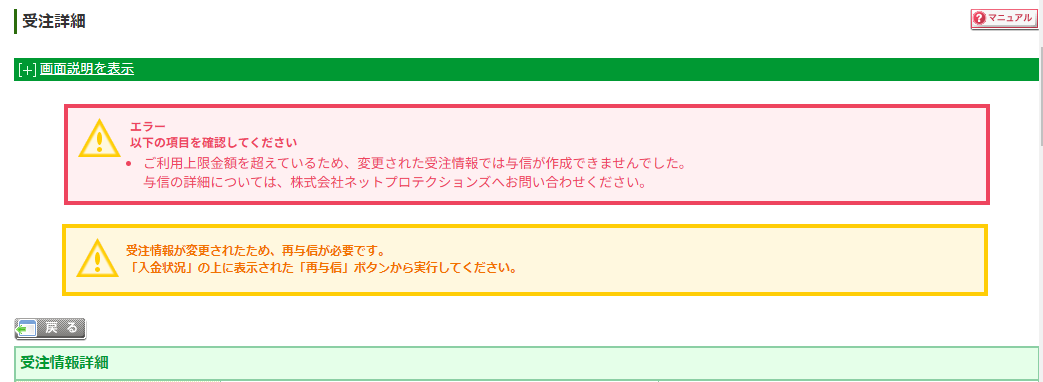
上記以外の場合のアラート
「変更された受注情報では与信が作成できませんでした。与信の詳細については、株式会社ネットプロテクションズへお問い合わせください。」と表示されます。
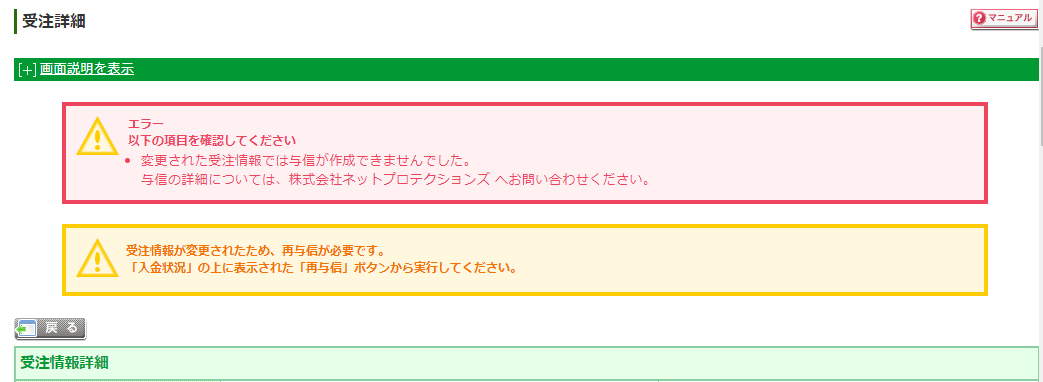
「NP後払い管理画面」からの請求書情報ダウンロードについて
請求書の印字データのダウンロードは「NP後払い管理画面」>wiz印字データ「一括ダウンロード(CSV指定)」から行えます。
「画面から選択してダウンロード」欄に表示された受注データから該当のものにチェックし、[選択した内容をダウンロード]を押下すると印字データをダウンロードできます。
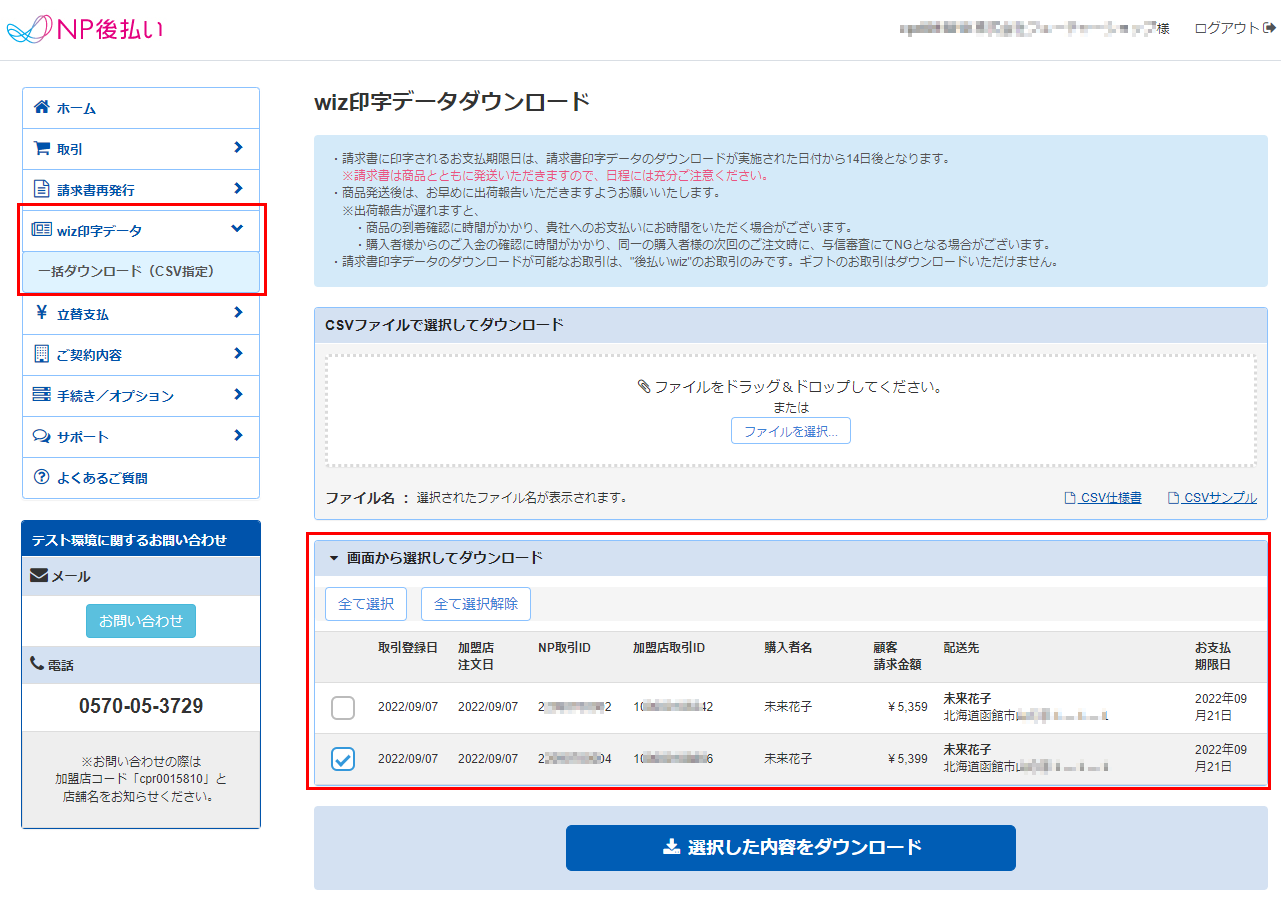
ダウンロードデータについての注意事項
「画面から選択してダウンロード」欄に受注情報が表示されるまでには以下のようにタイムラグがあります。
即時のダウンロードはできませんのでご注意ください。
- ご注文完了後、約20~30分後に表示されます。
- 「再与信」を行った場合、与信ステータスが「審査OK」になってから、約20~30分後に表示されます。
※「再与信」が必要となる条件と処理の流れについては、「再与信」が必要となる場合の受注処理の流れをご覧ください。 - 「画面から選択してダウンロード」欄からデータをダウンロードできるのは、1度のみです。再ダウンロードはできません(該当の受注データが表示されません。)
再ダウンロードが必要な場合は、CSVにて指定してください。
CSVによるダウンロードデータの指定
CSVにてダウンロードしたい受注を指定できます。
CSVの仕様と必要データについては株式会社ネットプロテクションズの指定に従ってください。
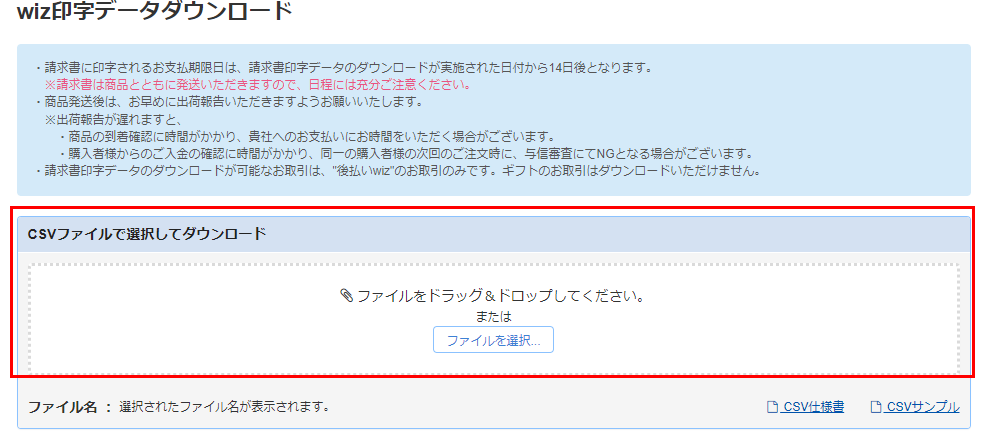
該当の受注がない、もしくは、注文完了後約20~30分を経過していない場合には、以下のようなエラー画面が表示されます。
エラー画面